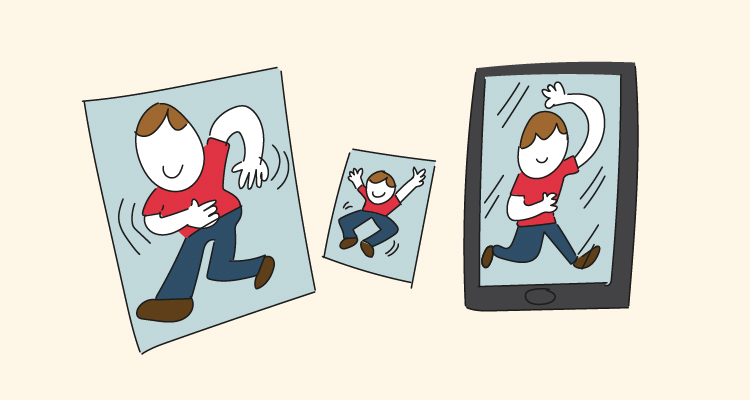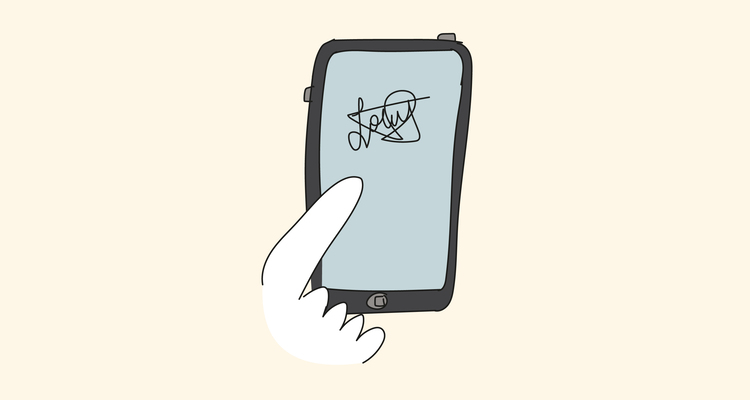¡Dile adiós a las fotos repetidas y recupera espacio en tu dispositivo!
Cuando amas capturar momentos con tu teléfono o tu cámara, es probable que tu galería esté repleta de fotos duplicadas que ocupan espacio innecesario. ¡Pero no te preocupes! Aprender cómo eliminar fotos duplicadas en iPhone, Android y ordenador es muy fácil y rápido.
¿Cómo borrar fotos duplicadas en iPhone?
Existen varias formas de eliminar fotos duplicadas en iPhone. Una opción es hacerlo manualmente, revisando cada foto en tu galería y eliminando las duplicadas. Sin embargo, este método puede ser bastante tedioso y llevar mucho tiempo.
Afortunadamente, existen soluciones más rápidas y prácticas como las aplicaciones de terceros que aquí recomendamos.
Eliminar fotos duplicadas con la app de Fotos de iPhone
Puedes eliminar fotos duplicadas en iPhone desde la app de Fotos siguiendo estos pasos (en iOS 16):
- Abre la app Fotos en tu iPhone.
- Toca en la pestaña de Álbumes en la parte inferior.
- Desliza hacia abajo y selecciona Duplicados en la sección de Más ítems.
- Revisa la lista de fotos y vídeos duplicados en tu iPhone.
- Selecciona las fotos y vídeos que deseas eliminar.
- Toca en Fusionar para eliminar los duplicados.
Apps de terceros para borrar fotos duplicadas en iPhone
Otra alternativa es borrar fotos duplicadas en iPhone utilizando aplicaciones de terceros.
Existen varias aplicaciones disponibles en la App Store que te permiten escanear tu galería en busca de fotos duplicadas y eliminarlas de forma automática. La más conocida es Remo Duplicate Photos Remover.
Eliminar fotos duplicadas en Android
También puedes eliminar fotos duplicadas en Android rápidamente y sin complicaciones. Al igual que en iPhone, puedes hacerlo manualmente revisando tu galería y eliminando las copias una por una.
Aplicaciones de terceros para borrar fotos duplicadas en Android
La opción más fácil es utilizar aplicaciones de terceros disponibles en la PlayStore para escanear tu galería en busca de fotos duplicadas y eliminarlas automáticamente.
Algunas de las aplicaciones populares para eliminar fotos duplicadas en Android son Files by Google, Duplicate Photos Fixer y Remo Duplicate Photos Remover.
¿Cuál es la mejor app para borrar fotos duplicadas?
- Files by Google: Esta es una opción fiable y eficiente para eliminar fotos duplicadas. Además de escanear tu galería, ofrece herramientas para la limpieza de archivos, gestión de almacenamiento y te permite hacer copias de seguridad en la nube.
- Duplicate Photos Fixer: Su capacidad para detectar y eliminar fotos similares, incluso aquellas con mínimas diferencias, es notable. Algo muy útil es que te permite organizar las fotos por tamaño, fecha y ubicación.
- Remo Duplicate Photos Remover: Esta app, con un diseño de lo más amigable, permite escanear rápidamente tu galería de fotos y eliminar los duplicados. Lo bueno es que te ofrece la opción de escoger manualmente las fotos que deseas eliminar, evitando así accidentes que pueden ser frustrantes.
Nuevas opciones a considerar
- SD Maid: Aunque es una app de gestión de archivos que optimiza el rendimiento de tu Android, incluye una muy buena función para eliminar fotos duplicadas.
- Smart Photo Gallery & Album: Además de eliminar fotos duplicadas en tu Android, esta app también organiza tu galería permitiéndote crear álbumes, buscar por palabras clave y filtrar por fecha y ubicación.
¿Cómo eliminar fotos duplicadas en Google Fotos?
Google Fotos cuenta con una función integrada que intenta evitar la carga de duplicados exactos, llamada «detección de duplicados idénticos». Sin embargo, si todavía encuentras fotos duplicadas, puedes eliminarlas manualmente siguiendo estos pasos:
- Inicia sesión en Google Fotos.
- Haz clic en Fotos en el panel de la izquierda (si estás en tu dispositivo móvil, antes deberás presionar el menú desplegable arriba a la izquierda)
- Busca las fotos duplicadas utilizando la barra de búsqueda o revisando tus Álbumes.
- Selecciona las fotos duplicadas que encuentres.
- Haz clic en el icono de la papelera para eliminarlas.
Si prefieres una solución más automática, puedes usar aplicaciones y servicios de terceros que te ayuden a encontrar y eliminar fotos duplicadas en Google Fotos. Una de las herramientas más populares y gratuitas es Duplicate File Finder, Cleaner for Drive.
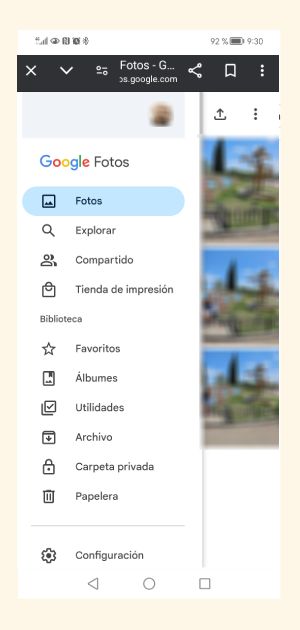
Eliminar fotos duplicadas en Windows
Si utilizas tu PC para almacenar tus fotos, también puedes eliminar las duplicadas de forma sencilla.
Con la aplicación Fotos de Windows
La aplicación Fotos de Windows es una herramienta integrada en tu sistema operativo que te permite organizar y ver tus imágenes. Si encuentras fotos duplicadas usando esta app, puedes eliminarlas fácilmente siguiendo estos pasos:
- Abre la aplicación Microsoft Fotos y visualiza tus fotos. Puedes desplazarte a través de todas tus imágenes o seleccionar una carpeta específica para ver las fotos.
- Si identificas una foto duplicada, haz clic derecho sobre ella y selecciona la opción «Eliminar» para eliminar la imagen. La foto se moverá a la papelera de reciclaje de tu computadora y desde allí puedes eliminarla permanentemente.
- Si hay varias fotos duplicadas en la misma carpeta, puedes mantener presionada la tecla «CTRL» y seleccionar cada foto duplicada que deseas eliminar. Una vez que hayas seleccionado todas las fotos, haz clic derecho sobre las imágenes y selecciona la opción «Eliminar». Esto te permitirá eliminar fácilmente las fotos duplicadas en Windows 10.
Programas para borrar fotos repetidas en Windows
También puedes encontrar programas que cumplan esa función. Una muy sencilla de utilizar y descargar es Find Same Images OK.
¿Cómo eliminar fotos duplicadas en Mac?
En la biblioteca de fotos de la app Fotos en Mac, puedes eliminar fácilmente las fotos y vídeos duplicados. Los ítems duplicados se mostrarán automáticamente en el álbum «Duplicados» en la barra lateral. Para fusionar los ítems duplicados, sigue estos pasos:
- Haz clic en «Duplicados» en la barra lateral de la app Fotos en Mac.
- Selecciona los ítems duplicados que deseas fusionar. Puedes seleccionar ítems individuales en una sola fila o varias filas de duplicados para fusionarlos todos a la vez.
- Haz clic en el botón «Fusionar [número] duplicados».
- Los duplicados seleccionados se fusionarán en una única foto o vídeo original en tu fototeca. Los duplicados eliminados se moverán al álbum «Eliminados recientemente», donde podrás recuperarlos o eliminarlos permanentemente.
También hay varias aplicaciones de terceros disponibles en la Mac App Store con las que podrás encontrar y eliminar fotos duplicadas en tu Mac, como Photos Duplicate Cleaner.
Con estos métodos y aplicaciones, podrás mantener tu galería de fotos ordenada y libre de duplicados, asegurándote de que tu dispositivo vaya fenomenal y rinda al máximo.
Si aun así sigues sin espacio, te interesará descubrir cómo borrar el caché en tu Android.
Graduada en Administración y Dirección de Empresas y Marketing. Apasionada por el SEO y el posicionamiento web, tengo experiencia en la redacción de contenido de entretenimiento, tecnología y cultura, cubriendo especialmente las últimas novedades de redes sociales y actualidad.